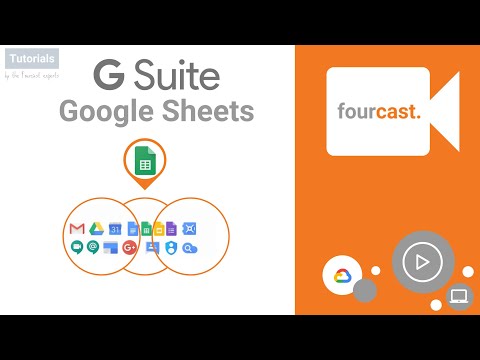
Inhoud
Excel is het onderdeel van Microsoft Office-werkbladen. Gebruik het wanneer u gegevens moet berekenen, analyseren en schatten. Wanneer u werkbladen naar andere gebruikers verzendt, kunt u hun formules beveiligen zodat ze niet weten hoe de waarden zijn gegenereerd en dat ze geen wijzigingen kunnen aanbrengen.
routebeschrijving

-
Open Excel en voer de formule in cel "A1" in. Klik met de rechtermuisknop op de cel en selecteer "cellen opmaken". Selecteer het tabblad "bescherming", vink de "verborgen" optie aan en klik op "OK". Deze optie verbergt de inhoud van de cellen, maar het is noodzakelijk dat het werkblad wordt beveiligd om te activeren.
-
Zoek onder "Extra" de wijzigingsgroep en selecteer "werkblad beschermen".Zorg ervoor dat "Bescherm inhoud van spreadsheets en cellen vergrendeld" is aangevinkt. Voer een wachtwoord in het veld "Wachtwoord om het werkblad onbeschermd te maken" in. Bevestig het wachtwoord in "Wachtwoord bevestigen". Klik op "OK" om te bevestigen. Schrijf het op een veilige plek op, zodat je het niet vergeet.
-
Controleer het beveiligingswachtwoord door naar cel "A1" te gaan. Bekijk de formulebalk en kijk of deze leeg is. Als u deze spreadsheet naar andere gebruikers verzendt, hebben ze hetzelfde resultaat. Tenzij ze het wachtwoord hebben, is hun formule beschermd en onzichtbaar. Doe dit voor elke cel of reeks waarvoor u de formules wilt beschermen.